读者帮助支持Windows报告。如果您通过我们的链接购买,我们可能会得到佣金。
阅读我们的披露页面,以了解如何帮助Windows报告维持编辑团队。阅读更多
家庭安全功能可能很有用,但是有时可能会变得很累,因此许多人想知道如何在Windows 11上禁用Microsoft Family功能。
如何在Windows 11上禁用Microsoft Family功能?
1。从家庭中删除孩子的帐户
去微软家庭页面并使用您的父母帐户登录。单击要删除的人名称旁边的三个点图标。选择从家庭群体中删除。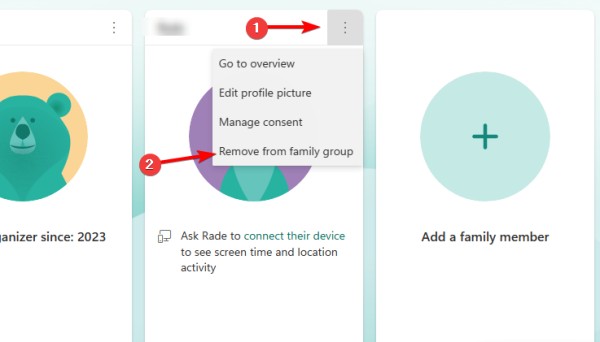 最后,单击消除从小组中删除孩子的帐户。
最后,单击消除从小组中删除孩子的帐户。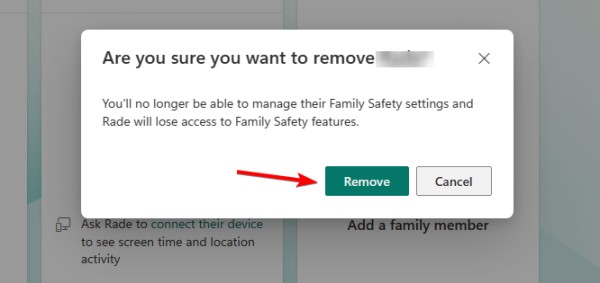
这样做之后,该孩子的帐户将禁用家庭安全功能。这是一种在Windows 11上禁用家庭设置以获取单个帐户的快速简便的方法。
2。离开家庭团体
导航到微软家庭在您的浏览器中页面。单击您名称旁边的三个点图标,然后选择离开家庭团体。 点击消除确认。
点击消除确认。
离开家庭团体后,您将在Windows 11上为整个家庭禁用家庭安全。
3。修改服务
按视窗键 +r并输入Services.MSC。接下来,单击好的。 定位父母控制并双击它。
定位父母控制并双击它。 如果服务正在运行,请单击停止按钮。接下来,设置启动类型到禁用。最后,单击申请和好的保存更改。
如果服务正在运行,请单击停止按钮。接下来,设置启动类型到禁用。最后,单击申请和好的保存更改。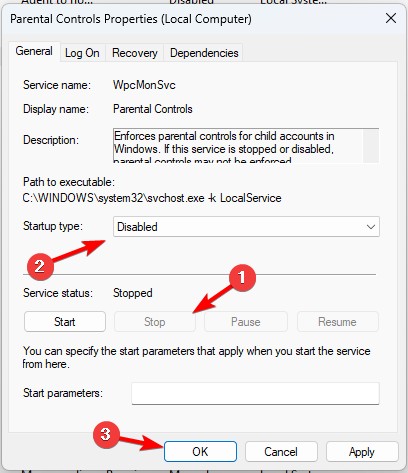
现在,您知道如何关闭Microsoft家庭安全,在大多数情况下,可以通过解散家庭组来完成。
尽管这是一个有用的功能,但它有很多问题,许多人报告说微软家庭安全不起作用在他们的电脑上。幸运的是,我们在单独的指南中介绍了这个问题。
如果您想了解更多,我们有一个很棒的微软家庭评论您可能想退房。要了解不同的自定义选项,请不要错过我们的指南更改Microsoft家庭设置。
您使用哪种方法禁用PC上的家庭安全?在下面的评论部分中让我们知道。

米兰从童年时代开始一直对技术充满热情,这使他对所有与PC相关的技术都感兴趣。他是PC爱好者,他大部分时间都在学习计算机和技术。在加入WindowsReport之前,他担任前端网络开发人员。现在,他是我们全球团队中的故障排除专家之一,专门研究Windows错误和软件问题。

